- Auteur : dTobik
- Version de Minecraft : 1.16 – 1.15 – 1.14
- Résolution : 8 x 8
Beaucoup de joueurs ont généralement peur d’utiliser les resource packs 8x, peut-être en raison de leur simplicité. Pourtant ceux-ci pourraient en surprendre plus d’un : en effet, cette limpidité, en plus d’être agréable à l’oeil, permet aux petites configurations de les faire tourner sans problème.
C’est d’ailleurs le cas de 8-bit craft, un resource pack 8x comme son nom l’indique. Naturellement celui-ci comporte une certaine similarité aux textures du Minecraft basique pour quelques items (nourriture, armes,..) cependant, en ce qui concerne les blocs plus généralement, les textures ont totalement été refaites afin d’être beaucoup plus simplistes et colorées.
Ce resource pack rend tout simplement votre jeu mignon et agréable à souhait. De plus, comme le dit l’auteur DTobik, les couleurs sont vibrantes et les textures ont une certaine beauté dans leur simplicité.
Je conseillerais donc ce resource pack pour les fans de textures mignonnes, ayant un ordinateur peu puissant ou simplement les joueurs voulant tester un resource pack 8×8 sans trop de changement pour l’instant. Bien évidemment, si vous ne faites partie d’aucun des cas ci-dessus, n’hésitez pas à le tester tout de même, vous pourriez être étonné de sa qualité !
Galerie
Téléchargement
🔔 Il est vivement recommandé d’installer Optifine pour profiter pleinement du resource pack.
[1.16] 8-BitCraft [1.15] 8-BitCraft [1.14] 8-BitCraft
Comment installer un Resource Pack sur Minecraft ?
Commencez par télécharger le pack de texture puis trouvez votre dossier .minecraft :
• Windows : Allez dans le menu Démarrer, puis rendez-vous dans Exécuter. Sinon, faites Touche Windows + R. Ensuite, tapez %appdata% dans la barre de recherche, puis allez dans le dossier .minecraft.
• Linux : Appuyez en même temps sur ALT + F2. Vous devriez normalement avoir votre .minecraft.
Si vous ne le voyez pas, activez les dossiers cachés avec la combinaison CTRL + H.
• Mac : Votre dossier minecraft se trouve dans Utilisateur > Bibliothèque > Application Support. Si vous ne trouvez pas Application Support, faites Finder > Barre des menus : Aller + Maintenir ALT > Bibliothèque.
Glissez l’archive du resource pack dans le dossier resourcepacks, qui se trouve dans votre dossier .minecraft.
Une fois le jeu ouvert, allez dans Options > Resource Packs et activez-le en le basculant sur la file de droite.
Lancez le jeu, et amusez-vous bien !
Si vous souhaitez plus de détails sur la procédure d’installation, consultez notre guide qui explique en détail comment installer un resource pack sur Minecraft

![[Resource Pack] 8-bitCraft [1.14 – 1.16] 8bitCraft](https://www.minecraft-france.fr/wp-content/uploads/2019/01/8-bitcraft.jpg)
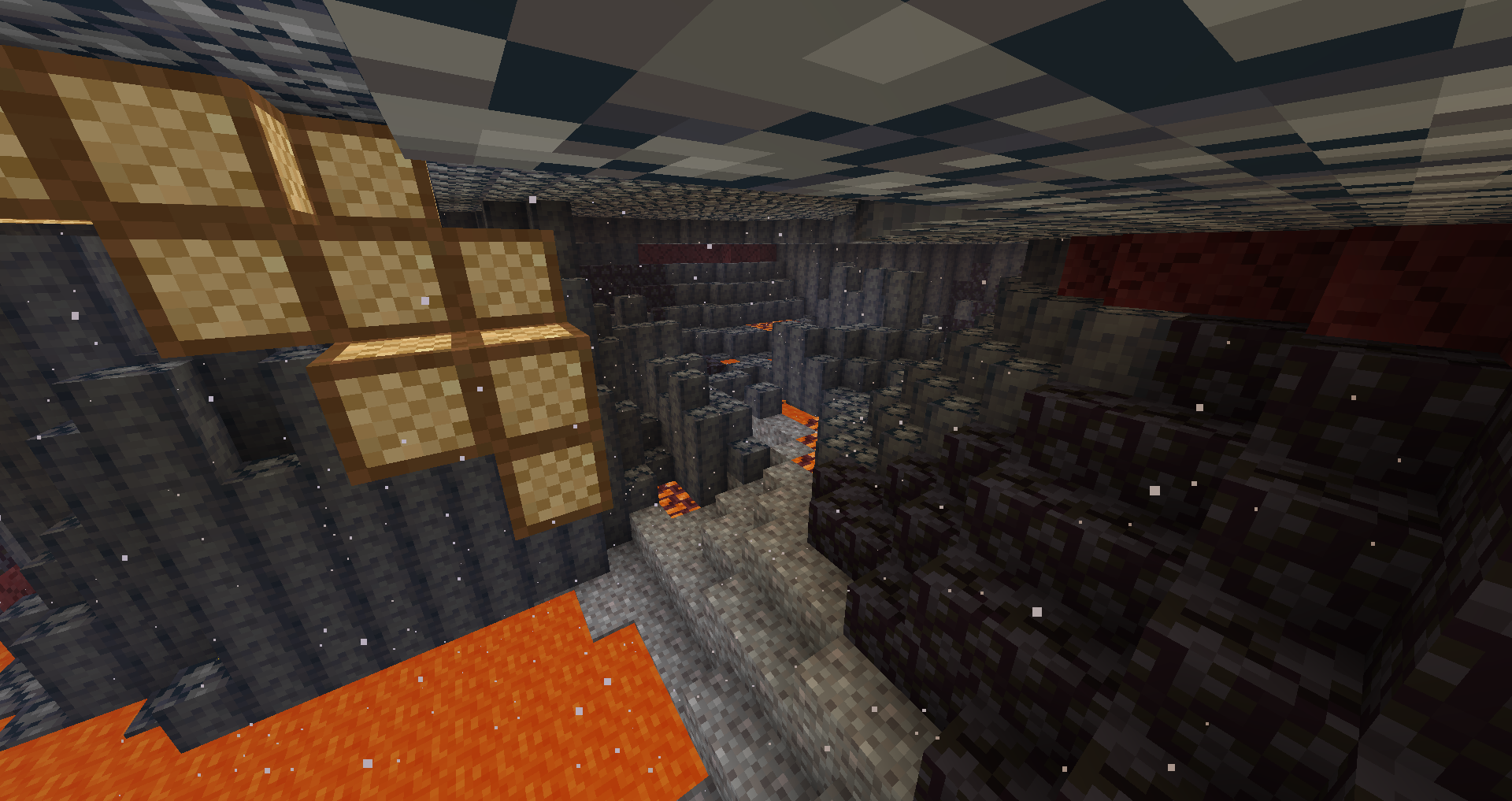
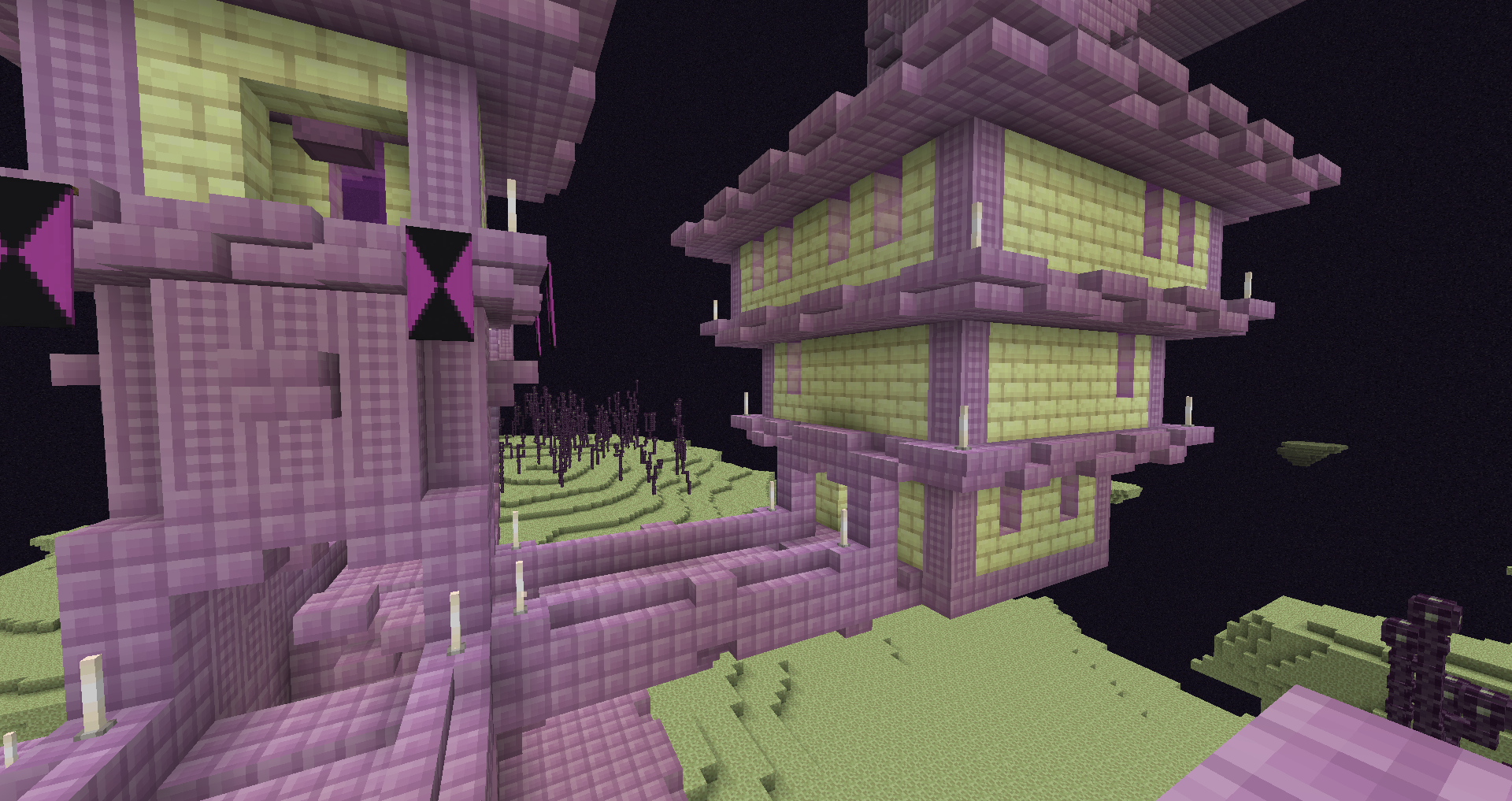
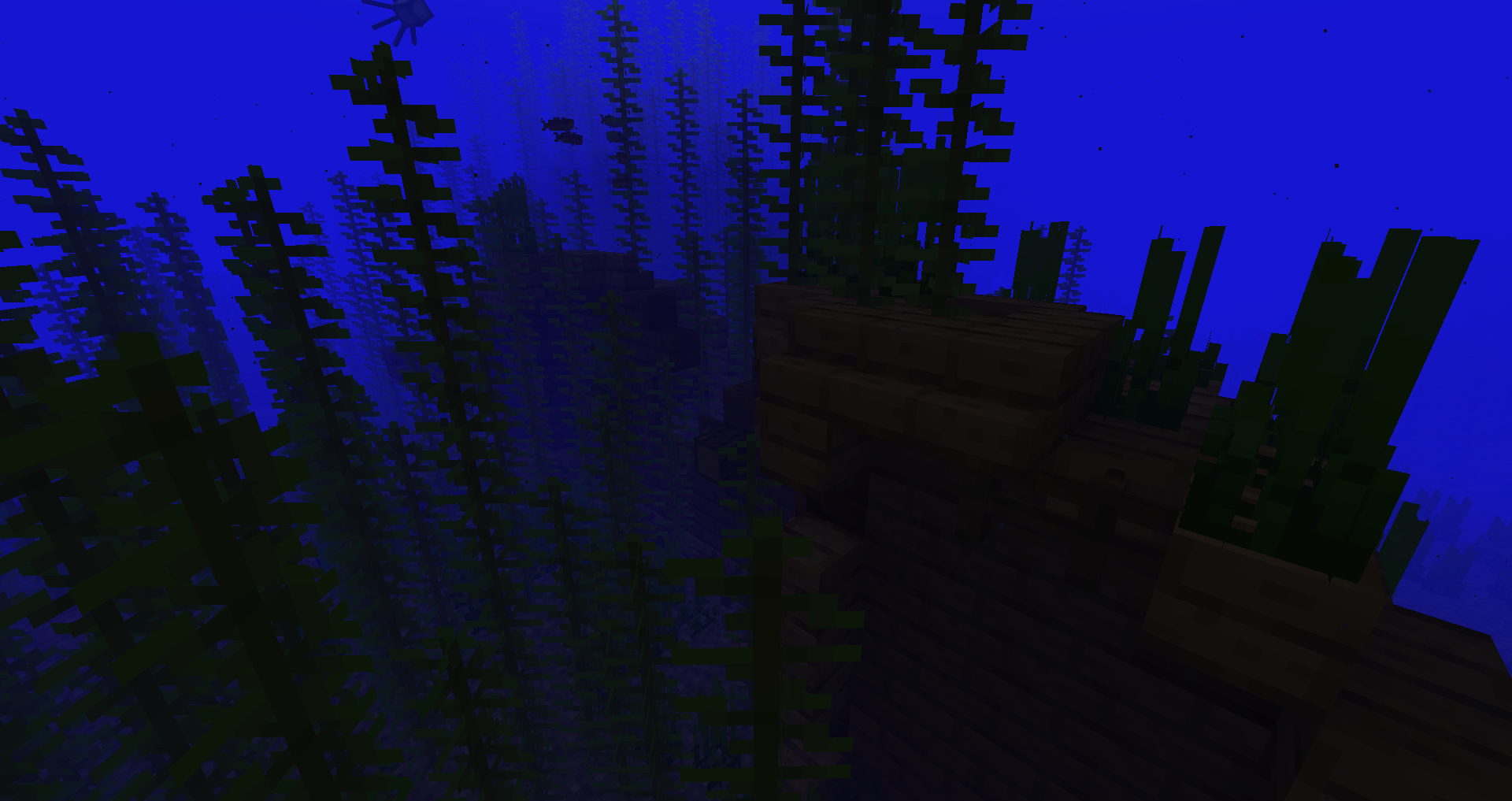
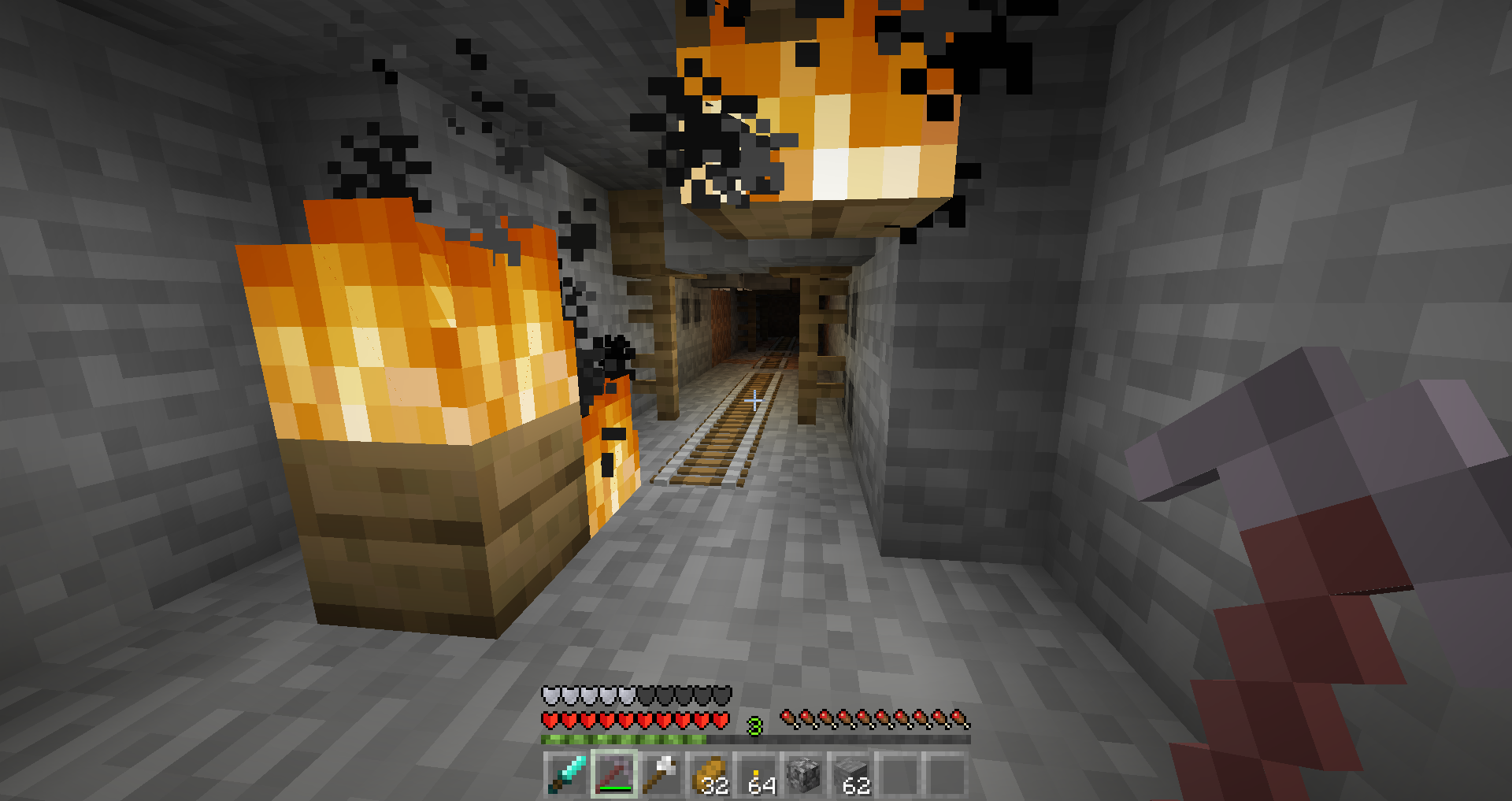



C’est de nouveau fix :)
bonjout, vous dites avoir regler ce probleme mais le lien est toujours mort
Le lien a été corrigé, merci du signalement
Bonjour le lien est mort (12/07/2019)
Bonjour il n’y a pas les armures ni les armes c’est normal ? Merci